Otwórz plik JP2
Wraz ze wzrostem liczby użytkowników sprzętu fotograficznego wzrasta także ilość produkowanych przez nich treści. Oznacza to, że rośnie zapotrzebowanie na zaawansowane formaty graficzne, które umożliwiają pakowanie materiałów przy minimalnej utracie jakości i zajmowaniu niewielkiej ilości miejsca na dysku.
Spis treści
Jak otworzyć JP2
JP2 to odmiana rodziny formatów obrazów JPEG2000, które służą do przechowywania zdjęć i obrazów. Różnica w stosunku do JPEG leży w samym algorytmie zwanym transformacją falkową, przez którą dane są kompresowane. Wskazane jest rozważenie kilku programów, które umożliwiają otwieranie zdjęcia i obrazu z rozszerzeniem JP2.
Metoda 1: Gimp
Gimp zdobył zasłużoną popularność wśród użytkowników. Ten program jest całkowicie darmowy i obsługuje ogromną liczbę formatów graficznych.
- Wybierz wiersz "Otwórz" w menu aplikacji "Plik"
- W otwartym oknie kliknij plik i kliknij "Otwórz" .
- Na następnej karcie kliknij "Pozostaw tak jak jest" .
- Otworzy się okno z oryginalnym obrazem.
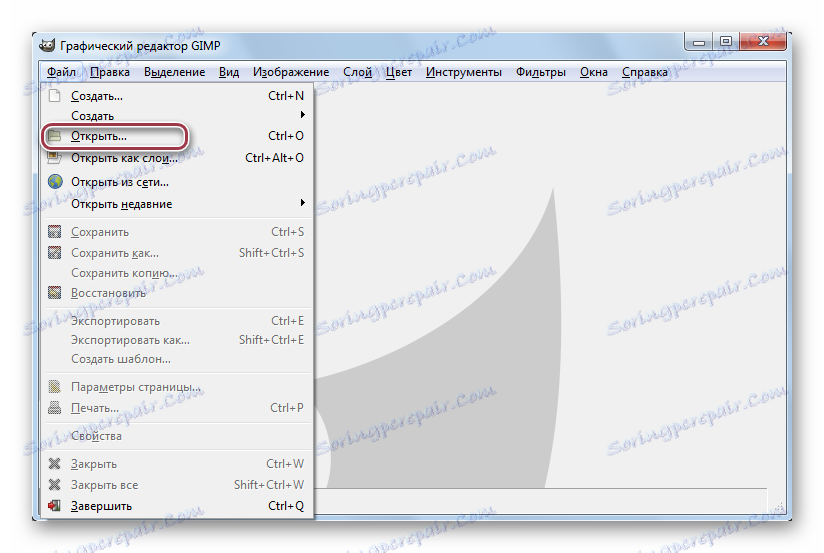
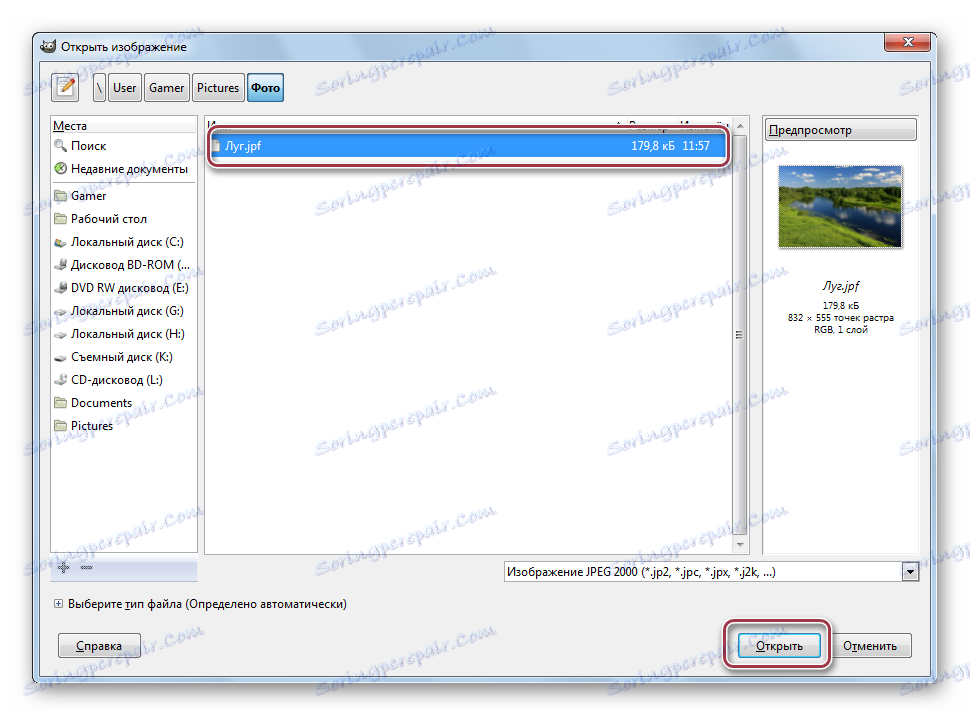

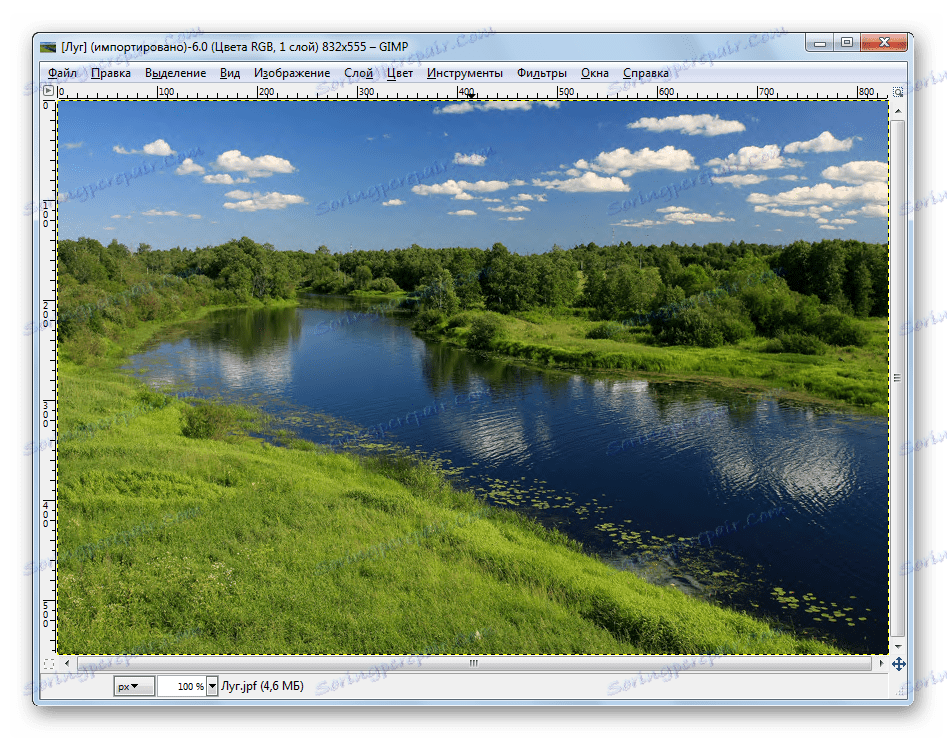
Gimp pozwala otwierać nie tylko formaty JPEG2000, ale prawie wszystkie obecnie znane formaty graficzne.
Metoda 2: FastStone Image Viewer
Mimo niewielkiej popularności, to program to bardzo funkcjonalna przeglądarka plików graficznych z funkcją edycji.
- Aby otworzyć obraz, wybierz żądany folder po lewej stronie wbudowanej biblioteki. Prawa część wyświetla jej zawartość.
- Aby wyświetlić obraz w osobnym oknie, przejdź do menu "Widok" , gdzie klikamy w oknie "Okno " zakładki "Układ" .
- W ten sposób obraz zostanie wyświetlony w oddzielnym oknie, gdzie można go łatwo przeglądać i edytować.
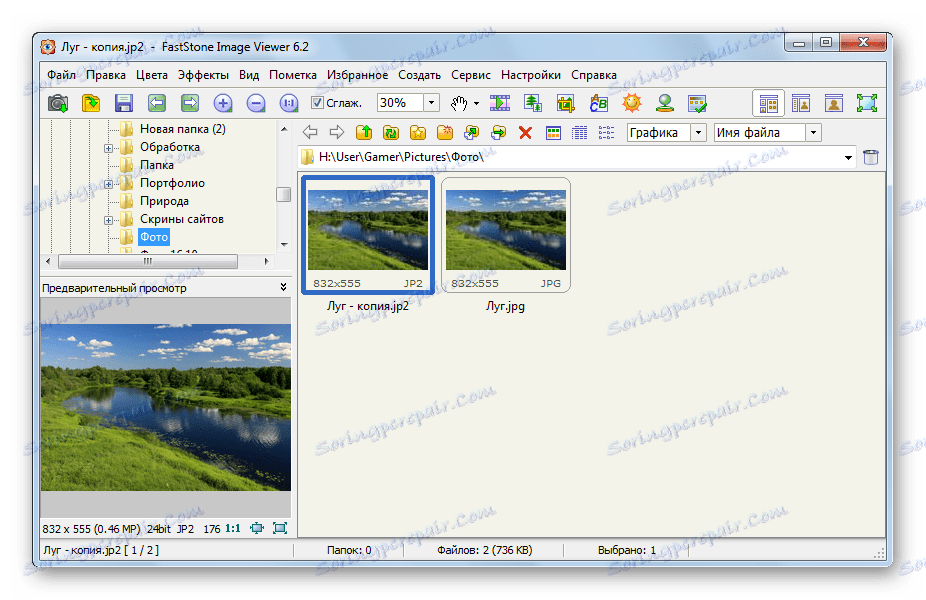
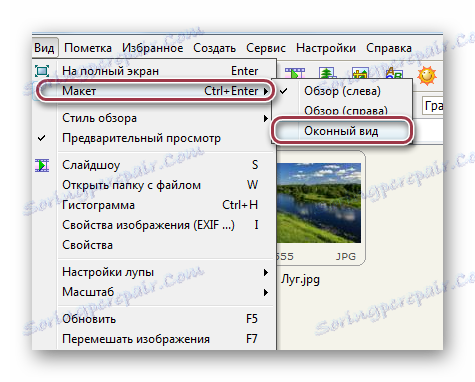
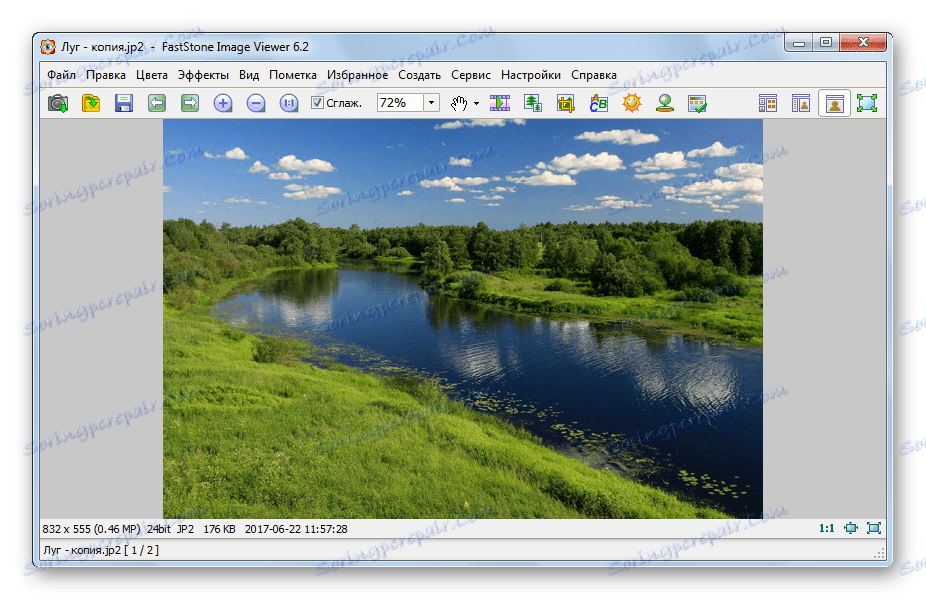
W przeciwieństwie do Gimp, FastStone Image Viewer ma przyjazny interfejs i ma wbudowaną bibliotekę.
Metoda 3: XnView
Potężny program aby wyświetlić pliki graficzne w ponad 500 formatach.
- Musisz wybrać folder we wbudowanej przeglądarce aplikacji, a jego zawartość zostanie wyświetlona w oknie podglądu. Następnie kliknij dwukrotnie żądany plik.
- Obraz otwiera się jako oddzielna karta. W jego nazwie wyświetlane jest również rozszerzenie pliku. W naszym przykładzie jest to JP2.
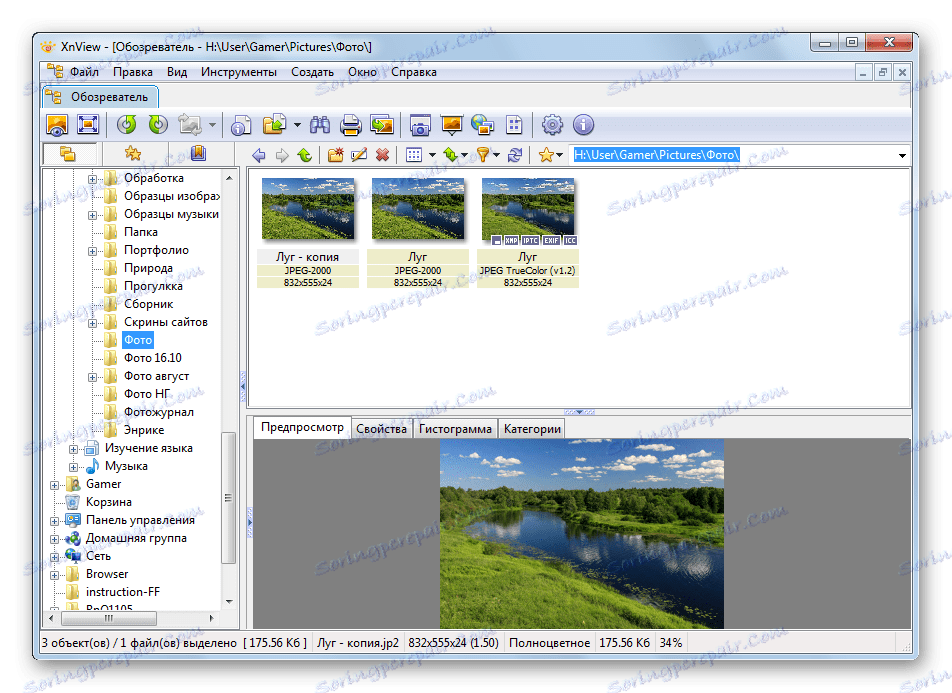
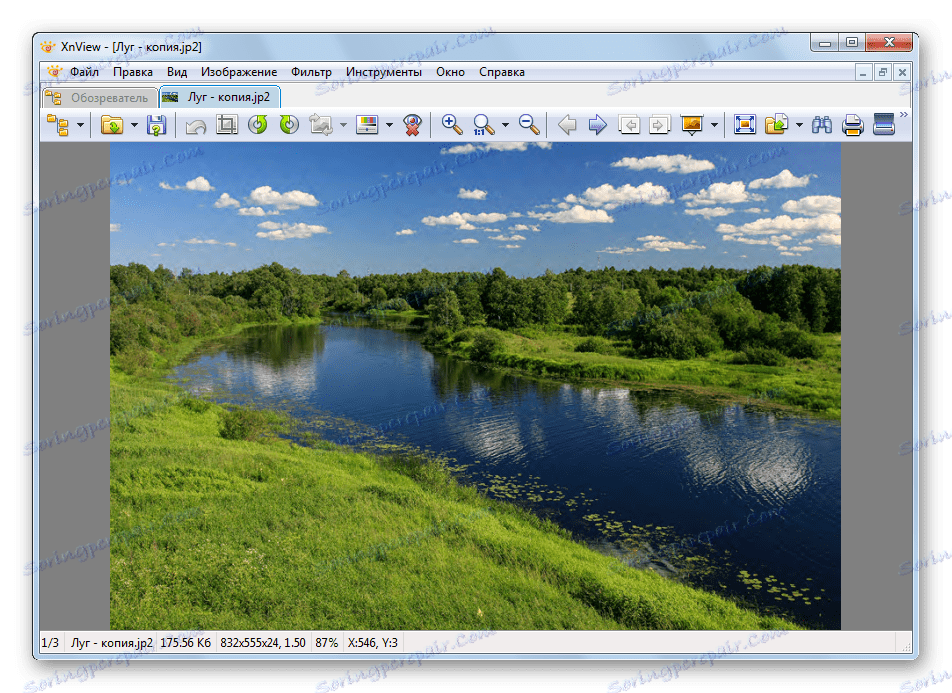
Obsługa zakładek pozwala otwierać jednocześnie kilka zdjęć JP2 i szybko przełączać się między nimi. Jest to niewątpliwa zaleta tego programu w porównaniu z Gimp i FastStone Image Viewer.
Metoda 4: ACDSee
Program jest przeznaczony do przeglądania i edycji plików graficznych.
- Wybór pliku odbywa się zarówno za pomocą wbudowanej biblioteki, jak i poprzez menu "Plik" . Bardziej dogodna jest pierwsza opcja. Aby go otworzyć, kliknij dwukrotnie plik.
- Otworzy się okno, w którym wyświetlane jest zdjęcie. W dolnej części aplikacji można zobaczyć nazwę obrazu, jego rozdzielczość, wagę i datę ostatniej zmiany.
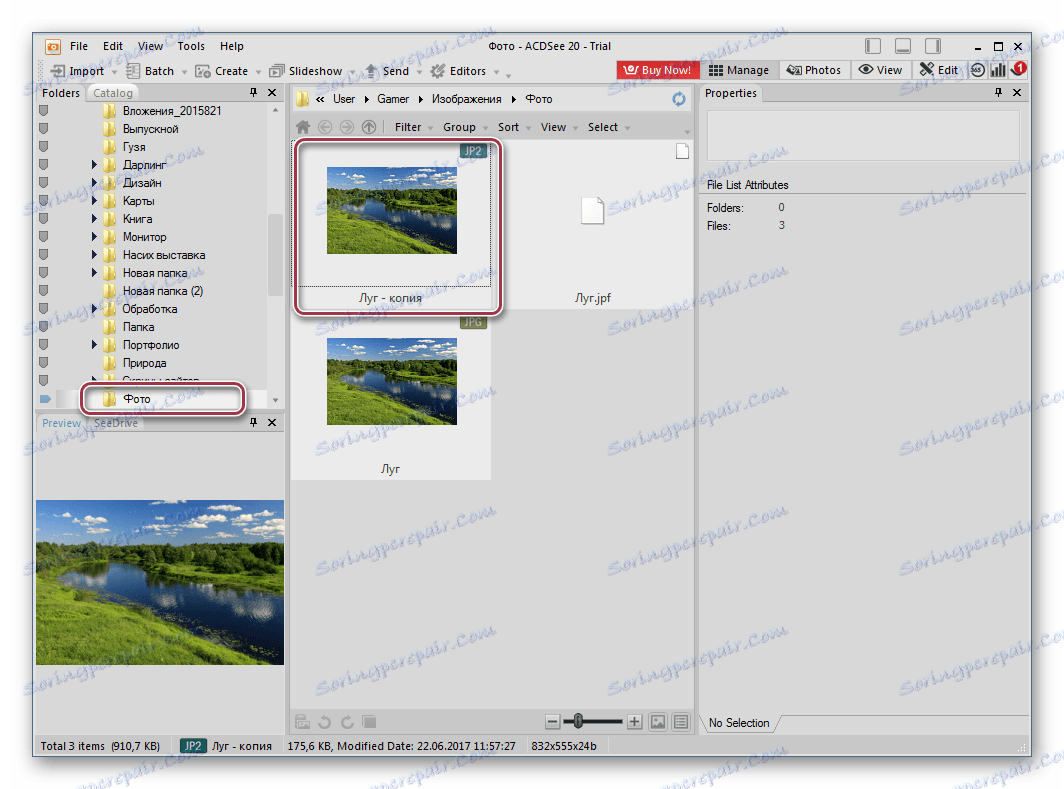
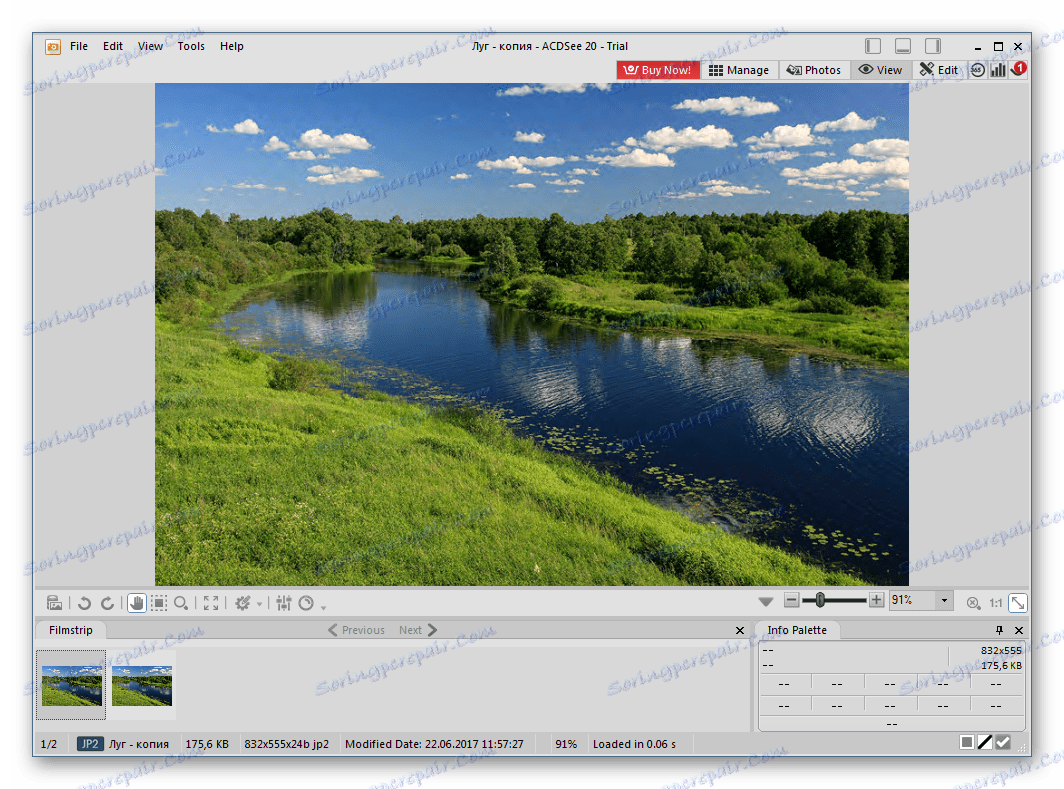
ACDSee to potężny edytor zdjęć z obsługą różnych formatów graficznych, w tym JP2.
Wszystkie powyższe programy graficzne doskonale sobie radzą z otwieraniem plików z rozszerzeniem JP2. Gimp i ACDSee mają ponadto zaawansowaną funkcję edycji.